LAPORAN
PRATIKUM III
JARINGAN
KOMPUTER
Cara Memonitoring Jaringan Komputer Dengan MenggunakanWireShark
A.
Konsep Jaringan
Komputer
Computer Network atau jaringan komputer merupakan
sekumpulan komputer yang dihubungkan melalui media fisik dan software yang
memfasilitasi komunikasi antara komputer-komputer tersebut.
Media fisik ini bisa berupa
kabel atau udara yang menjadi media bagi komunikasi elektromagnetik.
Masing-masing komputer terhubung melalui media fisik dengan menggunakan kartu
jaringan (Network Interface Card = NIC). Segala proses transmisi melalu
media fisik akan melalui NIC tersebut.
Bila jaringan komputer cukup
banyak yang menempati suatu area lokal, maka jaringan ini dinamakan jaringan
komputer lokal (Local Area Network = LAN).
: Pendahuluan :
Mungkin sebelum saya mengerjakan tugas ini, yang pertama harus saya ketahui adalah pengertian dari tool wireshark itu sendiri, Wireshark merupakan Network Protocol Analyzer, salah satu dari sekian banyak tool Network
Analyzer yang banyak digunakan oleh Network administrator untuk
menganalisa kinerja jaringannya. Wireshark banyak disukai karena
interfacenya yang menggunakan Graphical User Interface (GUI) atau
tampilan grafis.
Seperti namanya, Wireshark mampu menangkap paket-paket data/informasi yang berseliweran dalam jaringan yang kita lihat. Semua jenis paket informasi dalam berbagai format protokol pun akan dengan mudah ditangkap dan dianalisa. Karenanya tak jarang tool ini juga dapat dipakai untuk sniffing (memperoleh informasi penting seperti password email atau account lain) dengan menangkap paket-paket yang berseliweran di dalam jaringan dan menganalisanya. Untuk lebih jelasnya mungkin saya akan mencoba menjelaskan hasil tugas yang telah saya kerjakan sebagai berikut dengan menggunakan interface dari tool wireshark itu :
Seperti namanya, Wireshark mampu menangkap paket-paket data/informasi yang berseliweran dalam jaringan yang kita lihat. Semua jenis paket informasi dalam berbagai format protokol pun akan dengan mudah ditangkap dan dianalisa. Karenanya tak jarang tool ini juga dapat dipakai untuk sniffing (memperoleh informasi penting seperti password email atau account lain) dengan menangkap paket-paket yang berseliweran di dalam jaringan dan menganalisanya. Untuk lebih jelasnya mungkin saya akan mencoba menjelaskan hasil tugas yang telah saya kerjakan sebagai berikut dengan menggunakan interface dari tool wireshark itu :
I. TUJUAN
PRAKTIKUM
- Agar mahasiswa dapat memonitoring jaringan menggunakan WireShark
B. Dasar Teori
Wireshark – Network Protocol Analyzer, itulah namanya (tanpa embel2 TM, atau R). Wireshark adalah salah satu dari sekian banyak tool Network Analyzer yang banyak digunakan oleh Network administrator untuk menganalisa kinerja jaringannya. Wireshark banyak disukai karena interfacenya yang menggunakan Graphical User Interface (GUI) atau tampilan grafis.
Seperti namanya, Wireshark mampu menangkap paket-paket data/informasi yang berseliweran dalam jaringan yang kita “intip”. Semua jenis paket informasi dalam berbagai format protokol pun akan dengan mudah ditangkap dan dianalisa. Karenanya tak jarang tool ini juga dapat dipakai untuk sniffing (memperoleh informasi penting spt password email atau account lain) dengan menangkap paket-paket yang berseliweran di dalam jaringan dan menganalisanya.
Untuk menggunakan tool ini pun cukup mudah. Kita cukup memasukkan perintah untuk mendapatkan informasi yang ingin kita capture (yang ingin diperoleh) dari jaringan kita. Berikut tampilan interface Wireshark dan Dialog Capture Option:
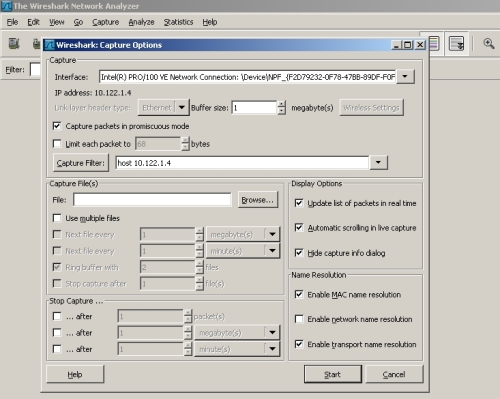
Tampilan dan Capture Option Wireshark
Pertama kita perlu menentukan informasi apa yang ingin kita dapatkan dari jaringan kita. Dalam gambar di atas, Saya memasukkan perintah untuk memfilter paket yang melewati IP Address PC Saya: host 10.122.1.4. Dalam pilihan inerface, jangan lupa memilih interface yang sesuai yaitu melalui LAN/Ethernet Card yang ada di PC Anda. Lalu klik tombol Start. Dan beginilah hasil yang Saya peroleh:
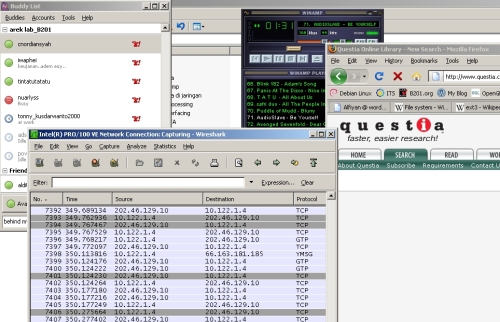
Screeshot Capture Wireshark
Gambar di atas menunjukkan hasil capture dari Wireshark. Saat itu Saya menjalankan aplikasi Winamp yang memainkan file .mp3 dari komputer lain dalam jaringan dengan IP 10.122.1.215 (streaming), kemudian aplikasi Pidgin (jenis Chat client, saat itu Saya memakai protokol Yahoo Messenger-YMSG), serta Saya juga browsing dengan Mozilla Firefox.
Seperti yang bisa Anda lihat, semua paket data/informasi yang melalui interface LAN/Ethernet Card PC Saya akan ditangkap dan ditampilkan dalam layar utama Wireshark. Sumber dan Tujuan Pengiriman Paket, Protokol yang dipakai, serta waktu yang dibutuhkan untuk transfer juga ada. Lebih jauh lagi, di bagian bawah layar utama (tidak terlihat dalam gambar di atas) juga terdapat penjelasan lebih detil apa isi paket-paket di atas.
Well, bagi Anda yang penasaran ingin coba-coba menganalisa transmisi paket data dalam jaringan, atau ingin memperlajari lebih jauh bagaimana proses koneksi dan transmisi data antar komputer, monggo gunakan tool Wireshark ini… Tapi ingat, gunakan dengan bijak dan jangan gunakan untuk hal-hal yang merugikan orang lain ya…
B. Tujuan
1. Mahasiswa dapat mengerti kegunaan dan fungdi software wireshark
2. Mahasiswa dapat melakukan pengalamatan IP Address
3. Mahasiswa dapat melakukan Capture deengan wireshark
C. Langkah Keja
1. Koneksikan laptop dengan adhoc wireless, atau access point
2. Ping salah satu laptop yang tersambung dengan anda dengan command promt
2. Ping salah satu laptop yang tersambung dengan anda dengan command promt
3. Buka aplikasi wireshark (Start -> wireshark)
4. Akan muncul tampilan seperti ini

4. Akan muncul tampilan seperti ini

4. Lalu kita akan mengcapturemenggunakan wireshark (pilih capture ->interface lalu pilih start pada pachet dan packet/s yang angka nya bergerak naik turun. Hal ini menandakan ada paket yang keluar masuk)






5. Setalah itu wireshark akan mulai bekerja

6. Ketikkan ICMP di bagian filter box lalu ping ke salah satu laptop. dan hasilnya akan seperti ini

7. Kemudian ICMP kita ganti dengan DNS di filter box lalu ping lagi ke salah satu laptop dan hasilnya...

8. Atau bisa juga dengan menggunakan ARP di filter box lalu ping salah satu laptop dan hasilnya..

Na itulah salah satu fungsi wireshark.. kita bisa mengganti filter nya sesuai yang kita inginkan sperti ICMP, DNS, ARP, HTTP, TCP, dan masi banyak lagi yang lainnya untuk menggetahui detail detail dari laptop yang terhubung dengan kita..





0 komentar:
Posting Komentar